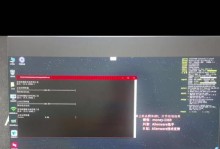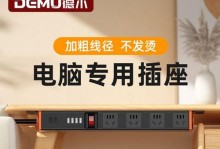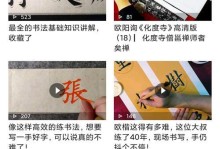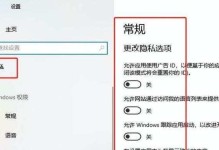在如今数字化的时代,我们对于网络的依赖程度越来越高,而保护个人网络安全也变得至关重要。其中,设置路由器wifi密码是防范网络入侵和保护个人信息的一项基本措施。本文将介绍一些简单的步骤,帮助你设置路由器wifi密码,并确保你的网络连接更加安全。
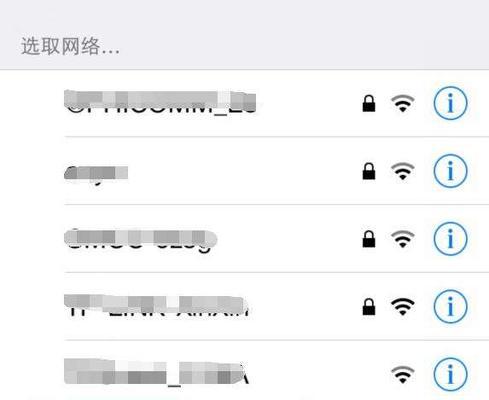
了解默认的路由器登录信息
登录路由器管理界面
进入“无线设置”选项
修改wifi名称(SSID)
选择合适的加密类型
选择强密码
启用WPA2加密
为每个设备分配独立的密码
定期更换密码
禁用WPS功能
启用MAC过滤
隐藏SSID广播
设定访客网络
启用防火墙功能
与家人分享密码的注意事项
1.了解默认的路由器登录信息:在设置路由器wifi密码之前,首先需要了解你的路由器的默认登录信息,包括IP地址、用户名和密码。
2.登录路由器管理界面:使用浏览器输入路由器的IP地址,并输入正确的用户名和密码,即可进入路由器的管理界面。
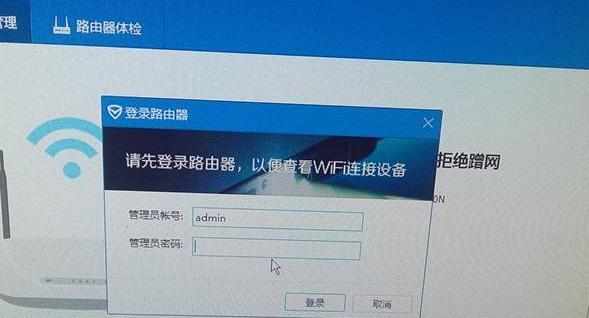
3.进入“无线设置”选项:在路由器管理界面中,找到并点击“无线设置”选项,进入wifi相关的设置页面。
4.修改wifi名称(SSID):在无线设置页面中,可以找到wifi的名称或SSID。建议修改默认的SSID为一个个性化且不易被猜测的名称,以增加网络的安全性。
5.选择合适的加密类型:在wifi设置页面中,可以选择不同的加密类型,例如WEP、WPA或WPA2。推荐选择WPA2,因为它是最安全的加密方式。
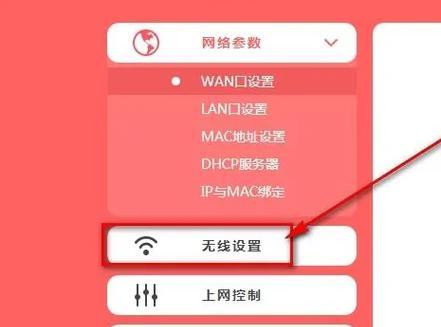
6.选择强密码:在设置wifi密码时,应该选择一个强度较高且不易被破解的密码。密码应包含字母、数字和符号,并且长度应不少于8位。
7.启用WPA2加密:在wifi设置页面中,找到WPA2加密选项,并确保已启用该功能。这样可以防止未经授权的设备连接到你的网络。
8.为每个设备分配独立的密码:如果你有多个设备连接到同一个路由器,建议为每个设备分配独立的密码,以增强网络的安全性。
9.定期更换密码:为了进一步保护网络安全,建议定期更换wifi密码,通常每3个月更换一次可以有效防范潜在的入侵。
10.禁用WPS功能:WPS是一种快速连接无线网络的功能,但也存在被攻击的风险。为了增加网络安全性,建议禁用WPS功能。
11.启用MAC过滤:在路由器设置中,可以启用MAC过滤功能,只允许指定的设备连接到你的网络,从而增加网络的安全性。
12.隐藏SSID广播:在wifi设置中,可以选择隐藏SSID广播。这样可以防止路由器的名称在附近可见,增加了网络的隐蔽性。
13.设定访客网络:如果你经常有访客使用你的网络,建议设置一个访客网络。这样可以将访客与你的主网络隔离开来,保护你的主网络安全。
14.启用防火墙功能:在路由器设置中,可以启用防火墙功能来过滤和阻止潜在的恶意连接或入侵。
15.与家人分享密码的注意事项:在分享wifi密码给家人或朋友时,应该采取安全措施,例如通过私密渠道传输密码,并定期更换分享的密码以保护网络安全。
通过简单的步骤,我们可以为路由器设置一个强密码,并采取一些额外的安全措施,以增加网络的安全性。在如今数字化的时代,保护个人网络安全至关重要,设置路由器wifi密码是一个基本且必要的步骤。通过对网络安全的重视和相关设置的实施,我们可以更加放心地享受互联网带来的便利。